ATV3 appletv3应对HTTPS的操作手册解决dns预告片无法访问
TV3DNS设置

DNS证书描述文件简易安装法(无需链接电脑)
使用条件:
网络:电信联通/网通4M或以上网络带宽观看流畅度为佳
(注意:长宽、广电网络使用中会很卡,请耐心等待以后的改善)
路由器:网络公司送的那种路由器是无法使用DNS大法的,必须更换掉!Apple TV上的设置DNS方法:(主要有3个步骤)
步骤一:(设置网络,修改DNS地址)
1.先用高清HDMI线把Apple TV连接电视机按照向导提示进行设置,加入WiFi 网络,然后再进行下面的操作步骤。
2.进入AppleTV主界面,选择“设置”——“通用”——“Wi-Fi”——“在您的网络热点名字上点击遥控器中间的圆形确认键进入”——“配置DNS”——“手动”——将DNS 修改为:180.15
3.225.136
完成以上步骤按遥控器的Menu键返回到AppleTV主界面
3.“设置”——“iTunes Store“——”位置“——”美国/United States(推荐)或者Hong Kong/香港“
按遥控器的Menu键返回到AppleTV主界面进入下面的操作!
步骤二:(安装DNS证书(描述文件))
1 进入AppleTV 选择设置->通用,
2 把光标移动到“将数据发送给Apple”
3 按下遥控键上的"播放/暂停"键
4 就出现“添加描述文件”
5 选择“好”
6 把输入框内原有的网址清除掉,然后输入/hx.mc
7 提交OK
看到列表下面多出:appletv-fix 即表示安装成功
步骤三:(欣赏国内视频网影片)
1. 按遥控器的Menu键直到AppleTV的主界面。
2.点击”预告片“图标,进入即可看到国内视频网资源!
成都友人通讯技术团队。
如何解决网络连接时出现的DNS错误
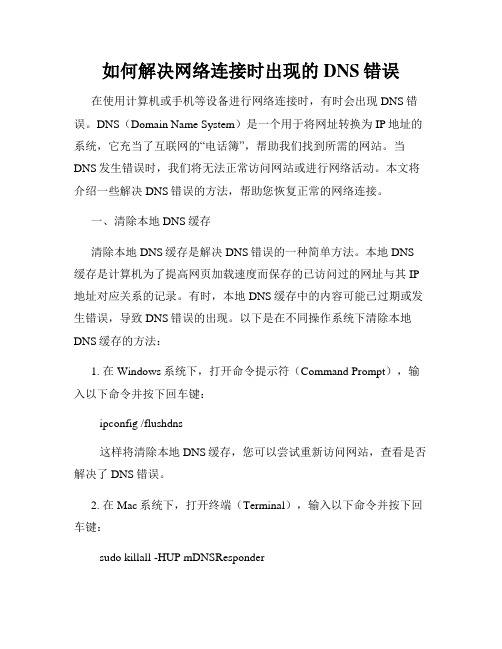
如何解决网络连接时出现的DNS错误在使用计算机或手机等设备进行网络连接时,有时会出现DNS错误。
DNS(Domain Name System)是一个用于将网址转换为IP地址的系统,它充当了互联网的“电话簿”,帮助我们找到所需的网站。
当DNS发生错误时,我们将无法正常访问网站或进行网络活动。
本文将介绍一些解决DNS错误的方法,帮助您恢复正常的网络连接。
一、清除本地DNS缓存清除本地DNS缓存是解决DNS错误的一种简单方法。
本地DNS 缓存是计算机为了提高网页加载速度而保存的已访问过的网址与其IP 地址对应关系的记录。
有时,本地DNS缓存中的内容可能已过期或发生错误,导致DNS错误的出现。
以下是在不同操作系统下清除本地DNS缓存的方法:1. 在Windows系统下,打开命令提示符(Command Prompt),输入以下命令并按下回车键:ipconfig /flushdns这样将清除本地DNS缓存,您可以尝试重新访问网站,查看是否解决了DNS错误。
2. 在Mac系统下,打开终端(Terminal),输入以下命令并按下回车键:sudo killall -HUP mDNSResponder输入密码后,终端将清除本地DNS缓存,您可以尝试重新访问网站,查看是否解决了DNS错误。
二、更改DNS服务器设置如果清除本地DNS缓存后仍然出现DNS错误,您可以尝试更改DNS服务器设置。
默认情况下,操作系统会自动获取DNS服务器的地址,但有时该地址可能无法正常工作。
您可以手动设置可靠的公共DNS服务器,例如Google的DNS服务器(8.8.8.8和8.8.4.4)或Cloudflare的DNS服务器(1.1.1.1和1.0.0.1)。
以下是在不同操作系统下更改DNS服务器设置的方法:1. 在Windows系统下,打开“网络和Internet设置”,选择您正在使用的网络连接,点击“更改适配器选项”。
右键点击您的网络连接,选择“属性”,然后在“Internet协议版本4(TCP/IPv4)”中点击“属性”。
苹果 apple tv3 dns 免越狱DNS修改大法
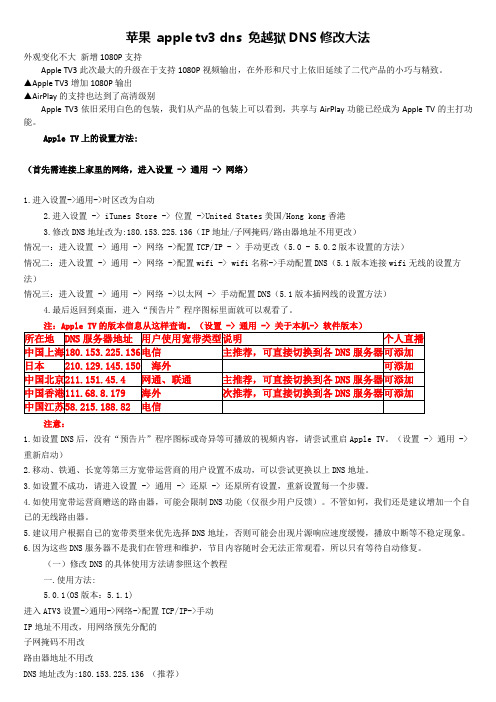
苹果apple tv3 dns 免越狱DNS修改大法外观变化不大新增1080P支持Apple TV3此次最大的升级在于支持1080P视频输出,在外形和尺寸上依旧延续了二代产品的小巧与精致。
▲Apple TV3增加1080P输出▲AirPlay的支持也达到了高清级别Apple TV3依旧采用白色的包装,我们从产品的包装上可以看到,共享与AirPlay功能已经成为Apple TV的主打功能。
注意:1.如设置DNS后,没有“预告片”程序图标或奇异等可播放的视频内容,请尝试重启Apple TV。
(设置 -> 通用 -> 重新启动)2.移动、铁通、长宽等第三方宽带运营商的用户设置不成功,可以尝试更换以上DNS地址。
3.如设置不成功,请进入设置 -> 通用 -> 还原 -> 还原所有设置,重新设置每一个步骤。
4.如使用宽带运营商赠送的路由器,可能会限制DNS功能(仅很少用户反馈)。
不管如何,我们还是建议增加一个自已的无线路由器。
5.建议用户根据自已的宽带类型来优先选择DNS地址,否则可能会出现片源响应速度缓慢,播放中断等不稳定现象。
6.因为这些DNS服务器不是我们在管理和维护,节目内容随时会无法正常观看,所以只有等待自动修复。
(一)修改DNS的具体使用方法请参照这个教程一.使用方法:5.0.1(OS版本:5.1.1)进入ATV3设置->通用->网络->配置TCP/IP->手动IP地址不用改,用网络预先分配的子网掩码不用改路由器地址不用改DNS地址改为:180.153.225.136 (推荐)或者:210.129.145.150新增推荐的DNS服务器:111.68.8.179iTunes Store里面的位置要设置成香港设置方法:设置——itunes store ——位置——选择美国改好以后,在首页应用中,选择预告片。
您就会发现奇艺在里面了哦!5.1(5201)(OS版本:6.0)进入ATV3设置->通用->网络->WiFi->选择您的WiFi名称->配置DNS->手动DNS地址改为:180.153.225.136 (推荐)或者:210.129.145.150新增推荐的DNS服务器:111.68.8.179二,Apple TV 3免越狱DNS修改大法以下是坚果壳最新发现:Apple TV 3免越狱DNS修改大法Apple TV 3免越狱DNS修改大法第一步:进入设置界面(未联上网时,只有“电脑”和“设置”)第二步:进入通用界面第三步:选择网络(已经联网时,会有路由名称)第四步:编辑Wi-Fi(如是有线,直接进入第五步)第五步:手动编辑DNS(初次设置时,DNS与网关相同)第六步:修改DNS为:111.068.008.179(点击完成即保存退出)第七步:回到“设置”界面,点击“iTunes Store”第八步:将位置修改为:Hong Kong香港第九步:从“设置”界面中退出,回到首页,进入“预告片”即可。
如何解决网络无法加载视频的情况
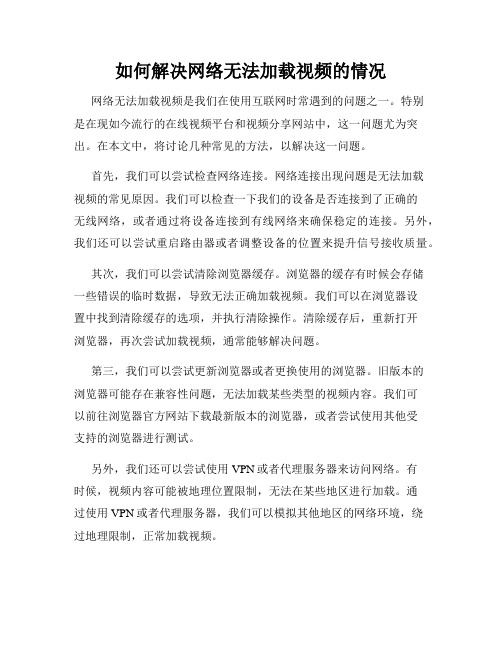
如何解决网络无法加载视频的情况网络无法加载视频是我们在使用互联网时常遇到的问题之一。
特别是在现如今流行的在线视频平台和视频分享网站中,这一问题尤为突出。
在本文中,将讨论几种常见的方法,以解决这一问题。
首先,我们可以尝试检查网络连接。
网络连接出现问题是无法加载视频的常见原因。
我们可以检查一下我们的设备是否连接到了正确的无线网络,或者通过将设备连接到有线网络来确保稳定的连接。
另外,我们还可以尝试重启路由器或者调整设备的位置来提升信号接收质量。
其次,我们可以尝试清除浏览器缓存。
浏览器的缓存有时候会存储一些错误的临时数据,导致无法正确加载视频。
我们可以在浏览器设置中找到清除缓存的选项,并执行清除操作。
清除缓存后,重新打开浏览器,再次尝试加载视频,通常能够解决问题。
第三,我们可以尝试更新浏览器或者更换使用的浏览器。
旧版本的浏览器可能存在兼容性问题,无法加载某些类型的视频内容。
我们可以前往浏览器官方网站下载最新版本的浏览器,或者尝试使用其他受支持的浏览器进行测试。
另外,我们还可以尝试使用VPN或者代理服务器来访问网络。
有时候,视频内容可能被地理位置限制,无法在某些地区进行加载。
通过使用VPN或者代理服务器,我们可以模拟其他地区的网络环境,绕过地理限制,正常加载视频。
最后,如果以上的方法都无法解决问题,我们可以联系网络服务提供商或者视频平台的技术支持。
他们可能能够提供更准确的解决方案或者诊断问题的原因。
总结起来,解决网络无法加载视频的情况可以尝试以下几种方法:检查网络连接、清除浏览器缓存、更新或更换浏览器、使用VPN或代理服务器、联系技术支持等。
希望本文介绍的这些方法能够帮助到您解决网络无法加载视频的问题,享受流畅的网络观影体验。
dns服务器未响应怎么解决?
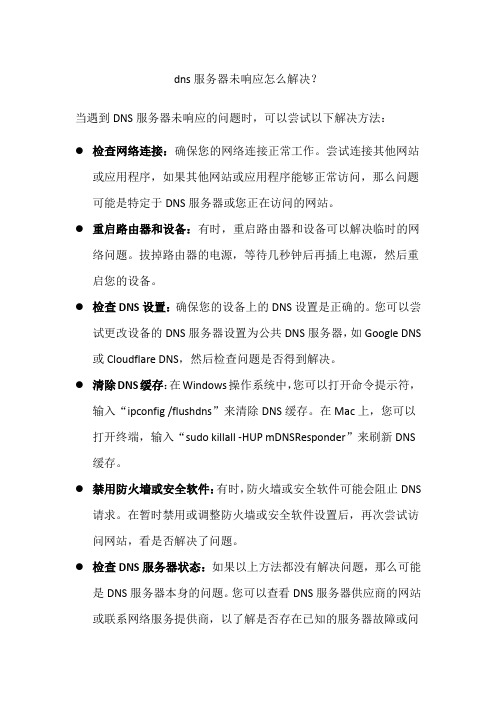
dns服务器未响应怎么解决?
当遇到DNS服务器未响应的问题时,可以尝试以下解决方法:
●检查网络连接:确保您的网络连接正常工作。
尝试连接其他网站
或应用程序,如果其他网站或应用程序能够正常访问,那么问题可能是特定于DNS服务器或您正在访问的网站。
●重启路由器和设备:有时,重启路由器和设备可以解决临时的网
络问题。
拔掉路由器的电源,等待几秒钟后再插上电源,然后重启您的设备。
●检查DNS设置:确保您的设备上的DNS设置是正确的。
您可以尝
试更改设备的DNS服务器设置为公共DNS服务器,如Google DNS 或Cloudflare DNS,然后检查问题是否得到解决。
●清除DNS缓存:在Windows操作系统中,您可以打开命令提示符,
输入“ipconfig /flushdns”来清除DNS缓存。
在Mac上,您可以打开终端,输入“sudo killall -HUP mDNSResponder”来刷新DNS 缓存。
●禁用防火墙或安全软件:有时,防火墙或安全软件可能会阻止DNS
请求。
在暂时禁用或调整防火墙或安全软件设置后,再次尝试访问网站,看是否解决了问题。
●检查DNS服务器状态:如果以上方法都没有解决问题,那么可能
是DNS服务器本身的问题。
您可以查看DNS服务器供应商的网站或联系网络服务提供商,以了解是否存在已知的服务器故障或问
题。
如果尝试了以上方法后仍然无法解决问题,建议联系您的网络服务提供商或设备制造商,以寻求进一步的帮助和支持。
Apple TV新版使用以及论坛设置

12. 我们家的网速特别快,为什么就看 Apple TV 卡顿呢? ◆视频网站所在机房的服务器不同,有可能导致与你的网络运营对接不是很好。 ◆苹果播放器可播出的格式也因为视频网站的支持力度而有所不同。
13. 为什么我用电脑看不卡,而用 Apple TV 看相同网站的相同视频就卡呢? ◆因为苹果的播放器与你在电脑上用网页观看,或者是软件观看完全不同的。可以这样理
请大家关注新浪官方微博:@ 盒子大师 官方论坛:
收藏:通过长按遥控器中间键可以收 藏个人喜爱的节目;再长按中间键可 以取消收藏。
功能菜单介绍
搜索:可以通过字母首字符、全拼或 者苹果官方 App—remote 进行中文 输入来进行搜索。
个人
最新公告:不定期更新发布官方资讯。 享看 TV 登陆:此处登录账号为官方论 坛注册账号,登陆后可进行个人链接与 个人服务器的使用,将来还会推出更多 的功能。 官方论坛地址: 个人链接与个人服务器的具体使用请 参看论坛相关教程。 访问历史:近期 Apple TV 播放的内容 记录 清晰度选择:分为高清与普通。如果设 置为高清,在各网站视频播放时,会自 动选用最高清晰度的源;如果是普通, 则优先选择普通画质
特别注意:如需观看人人影视与 imax 的应用,必 须登陆迅雷的白金会员账号。
迅雷
播 放 特 权: 用 户 自 己 的 迅 雷 白金帐号近期在所有设备上 所 看内容的纪录。 方舟:白金帐号所关注的用户。 清除迅雷相关数据:为了您 的隐私请不定期的清除数据。
豆瓣 FM
登陆:可以输入你的豆瓣帐 号登陆 然后可以在我的私人兆赫与 我的红心兆赫找出你的相关 歌单
DNS 地址:上海电信:180.153.225.136 杭州电信:115.29.189.118 国外:210.129.145.150 西部电信:222.214.218.116 北方联通:115.28.40.136 北方联通:118.244.224.124 广东电信:203.195.182.150
Apple TV (3)接入免费视频的设置
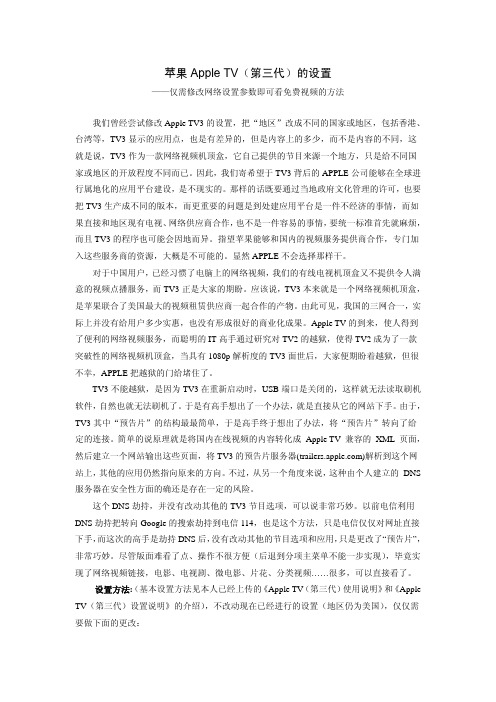
苹果Apple TV(第三代)的设置——仅需修改网络设置参数即可看免费视频的方法我们曾经尝试修改Apple TV3的设置,把“地区”改成不同的国家或地区,包括香港、台湾等,TV3显示的应用点,也是有差异的,但是内容上的多少,而不是内容的不同,这就是说,TV3作为一款网络视频机顶盒,它自己提供的节目来源一个地方,只是给不同国家或地区的开放程度不同而已。
因此,我们寄希望于TV3背后的APPLE公司能够在全球进行属地化的应用平台建设,是不现实的。
那样的话既要通过当地政府文化管理的许可,也要把TV3生产成不同的版本,而更重要的问题是到处建应用平台是一件不经济的事情,而如果直接和地区现有电视、网络供应商合作,也不是一件容易的事情,要统一标准首先就麻烦,而且TV3的程序也可能会因地而异。
指望苹果能够和国内的视频服务提供商合作,专门加入这些服务商的资源,大概是不可能的。
显然APPLE不会选择那样干。
对于中国用户,已经习惯了电脑上的网络视频,我们的有线电视机顶盒又不提供令人满意的视频点播服务,而TV3正是大家的期盼。
应该说,TV3本来就是一个网络视频机顶盒,是苹果联合了美国最大的视频租赁供应商一起合作的产物。
由此可见,我国的三网合一,实际上并没有给用户多少实惠,也没有形成很好的商业化成果。
Apple TV的到来,使人得到了便利的网络视频服务,而聪明的IT高手通过研究对TV2的越狱,使得TV2成为了一款突破性的网络视频机顶盒,当具有1080p解析度的TV3面世后,大家便期盼着越狱,但很不幸,APPLE把越狱的门给堵住了。
TV3不能越狱,是因为TV3在重新启动时,USB端口是关闭的,这样就无法读取刷机软件,自然也就无法刷机了。
于是有高手想出了一个办法,就是直接从它的网站下手。
由于,TV3其中“预告片”的结构最最简单,于是高手终于想出了办法,将“预告片”转向了给定的连接。
简单的说原理就是将国内在线视频的内容转化成 Apple TV 兼容的 XML 页面,然后建立一个网站输出这些页面,将TV3的预告片服务器()解析到这个网站上,其他的应用仍然指向原来的方向。
iPhone无法正常连接到无线电视怎么办

iPhone无法正常连接到无线电视怎么办随着科技的发展,我们越来越多地将智能手机作为娱乐和工作的重要工具。
iPhone作为其中的佼佼者,不仅有强大的功能,还通过AirPlay技术实现了与电视的连接。
然而,有时候我们可能会遇到iPhone无法正常连接到无线电视的问题。
本文将探讨可能的原因,并提供解决方法。
一、检查Wi-Fi连接首先,我们需要确保Wi-Fi连接正常。
当iPhone无法连接到无线电视时,可能是由于Wi-Fi出现问题。
请按照以下步骤检查Wi-Fi连接是否正常:1. 打开iPhone的设置菜单,点击“Wi-Fi”选项;2. 确保Wi-Fi已打开,并且与要连接的无线电视处于同一网络;3. 如果连接的是公共Wi-Fi网络,如酒店、咖啡店等,确保已成功连接并输入正确的登录信息;4. 如果Wi-Fi连接正常,但仍无法连接到无线电视,请继续下一步。
二、检查无线电视设置在iPhone无法连接到无线电视时,可能是由于无线电视的设置问题。
请遵循以下步骤检查无线电视的设置:1. 确保无线电视已打开,并且正常工作;2. 检查无线电视的网络设置,确保在同一网络中;3. 重启无线电视,有时候设备的重启可以解决一些连接问题;4. 如果无线电视设置正常,但仍无法连接,请尝试下一步。
三、重启设备有时候,设备的重启可以解决一些连接问题。
请按照以下步骤重启iPhone和无线电视:1. 在iPhone上,按住电源按钮并滑动以关闭设备;2. 关闭无线电视的电源;3. 等待几分钟后,打开iPhone和无线电视的电源;4. 尝试重新连接无线电视。
四、更新软件如果使用的是较旧的iOS版本,那么iPhone可能无法正常连接到无线电视。
请按照以下步骤更新软件:1. 打开iPhone的设置菜单,点击“通用”选项;2. 点击“软件更新”;3. 如果有可用的更新,点击“下载并安装”;4. 更新完成后,尝试重新连接无线电视。
五、检查设备兼容性最后,我们需要确保设备的兼容性。
电视机无法播放网络电影的解决技巧

电视机无法播放网络电影的解决技巧在现代科技的快速发展下,越来越多的家庭选择使用智能电视来观看电影和视频内容。
然而,有时我们可能会遇到电视机无法播放网络电影的问题。
本文将为大家介绍一些解决这个问题的技巧。
一、检查网络连接要播放网络电影,首先我们需要确保电视机已经连接到可用的网络。
可以通过以下步骤检查网络连接:1. 确认路由器或者无线网络的连接状况。
检查网络连接是否正常,确保无线网络信号强度足够。
2. 重新启动路由器。
有时候网络连接故障可能是由于路由器缓存的问题,通过重新启动路由器可以解决这个问题。
3. 检查网络连接设置。
进入电视设置界面,检查网络设置是否正确配置。
二、更新电视软件版本有时候电视机无法播放网络电影是因为软件版本过旧,不支持所需的视频格式或功能。
为了解决这个问题,我们可以尝试更新电视机的软件版本。
1. 找到电视设置菜单。
这个菜单通常位于电视遥控器上的“设置”按钮。
2. 进入软件更新选项。
在设置菜单中找到“软件更新”或“系统更新”选项。
3. 检查是否有可用的更新。
电视会自动检查是否有新的软件版本可用。
如果有更新可用,选择更新并等待更新完成。
三、安装合适的应用程序如果电视机没有预装播放网络电影所需的应用程序,我们需要安装合适的应用程序来解决这个问题。
下面是一些常见的应用程序:1. Netflix:提供各种电影和电视节目的流媒体服务。
2. YouTube:全球最大的视频分享平台,提供各种类型的视频内容。
3. 腾讯视频、爱奇艺等在线视频应用:提供大量的视频资源,包括电影、电视剧、综艺节目等。
安装这些应用程序的方法可能因电视品牌和型号而异,请参考电视机的说明书或者在电视机上进行搜索。
四、检查视频格式和网络速度有时电视机无法播放网络电影是因为视频格式不受支持或者网络速度太慢。
我们可以采取以下方法来解决这个问题:1. 检查视频格式。
确认视频格式是否与电视机兼容。
如果不兼容,需要尝试转换视频格式或者下载兼容的视频文件。
电视机无法播放在线视频的解决技巧

电视机无法播放在线视频的解决技巧随着科技的不断发展,人们对于电视机的要求也越来越高。
电视不再仅仅用来收看电视节目,越来越多的人希望能够通过电视观看在线视频。
然而,有时候我们可能会遇到电视无法播放在线视频的问题。
本文将为大家介绍几种解决这个问题的技巧。
一、检查网络连接首先,当电视无法播放在线视频时,我们需要检查网络连接。
一个稳定的网络连接对于播放在线视频非常重要。
我们可以尝试连接其他设备(如手机或电脑)的网络,看是否也存在相同的问题。
如果其他设备能够正常访问在线视频,那么我们可以排除网络连接的问题。
如果网络连接存在问题,我们可以尝试以下方法改善网络连接:1. 重启电视和路由器。
有时候,网络问题可能只是一时的故障,通过重启这些设备来重置网络设置可能会解决问题。
2. 确保电视和路由器之间的距离适中。
过远的距离会导致无线信号变弱,从而影响网络连接质量。
3. 检查路由器是否正常工作。
我们可以尝试连接其他设备(如手机或电脑)的网络,看路由器是否正常运行。
4. 如果网络仍然不稳定,考虑联系网络服务提供商寻求帮助。
二、检查应用和软件更新除了网络连接,电视的应用和软件也是播放在线视频的重要组成部分。
如果电视的应用或软件不是最新版本,可能会导致无法播放在线视频。
因此,我们可以尝试以下方法来解决这个问题:1. 更新电视机的系统软件。
大多数电视都有自动更新系统软件的选项,我们可以到设置菜单中查找相应的选项。
如果没有自动更新选项,可以尝试手动更新系统软件。
2. 更新应用程序。
进入电视的应用商店,检查应用是否有更新版本可用。
如果有更新版本,尝试安装更新。
3. 卸载并重新安装应用。
如果更新后仍然无法播放在线视频,可以尝试卸载相关的应用,并重新安装最新版本。
三、检查视频格式和编码有时候,电视无法播放在线视频是由于视频格式或编码不兼容所致。
不同的电视型号支持的视频格式和编码可能有所不同。
为了解决这个问题,我们可以采取以下步骤:1. 查看电视的用户手册或官方网站,了解电视所支持的视频格式和编码。
解决网络电视无法连接的方法

解决网络电视无法连接的方法随着科技的不断发展,网络电视已经成为人们娱乐生活中不可或缺的一部分。
然而,有时我们会遇到网络电视无法连接的问题,这给我们的观影体验带来了很大的不便。
本文将介绍一些常见的解决网络电视无法连接的方法,帮助大家解决这一问题。
一、检查网络连接首先,我们需要检查网络连接是否正常。
可以按照以下步骤进行操作:1. 确认网络是否连接正常。
可以尝试打开其他设备的网络连接,例如手机或电脑,看看是否能够正常上网。
2. 检查无线网络设置。
如果使用的是无线网络,可以进入电视的设置页面,检查无线网络连接是否正确并确保密码输入正确。
3. 确认路由器工作正常。
有时候网络电视无法连接是因为路由器出现了故障,此时可以尝试重启路由器或联系网络服务提供商寻求帮助。
二、检查网络电视相关设置如果网络连接正常,但网络电视仍无法连接,我们可以检查以下设置:1. 检查IP地址设置。
进入网络电视的设置页面,检查IP地址设置是否正确。
可以选择自动获取IP地址,或手动设置IP地址。
2. 检查DNS服务器设置。
DNS服务器是用来解析域名的,如果设置不正确,也会导致网络无法连接。
可以选择自动获取DNS服务器地址,或手动设置DNS服务器。
3. 检查子网掩码设置。
子网掩码用于标识网络地址和主机地址的范围,如果设置不正确,也会影响网络连接。
可以选择自动获取子网掩码,或手动设置子网掩码。
三、尝试其他解决方法如果以上方法都无法解决网络电视无法连接的问题,可以尝试以下方法:1. 更新网络电视软件。
有时候网络电视无法连接是因为软件版本过旧,无法正常与网络进行通信。
可以尝试更新网络电视软件到最新版本,以解决此问题。
2. 重置网络设置。
有时候网络设置可能出现了一些问题,可以尝试重置网络设置。
进入网络设置页面,选择重置网络设置,然后重新配置网络连接。
3. 检查网络设备间的干扰。
有时候其他设备的信号干扰可能会导致网络连接不稳定,可以尝试将网络电视与其他设备的距离拉开一些,或者更换无线信号强度较好的频段。
DNS配置错误导致无法上网的解决方法

DNS配置错误导致⽆法上⽹的解决⽅法⼤家有没有遇到过DNS出错或者是能上QQ但是打不开⽹页的情况呢?其实,这些都有可能是DNS配置错误或者没有设置造成的,⼩编下⾯就来讲⼀下怎么解决这个问题,让你畅游⽹络。
⼀般我们没有⼈为设置过DNS的话,系统默认是处在⾃动获得的状态下。
查看⽅法:开始------控制⾯板-----⽹络连接-------本地连接-----属性------internet 协议(TCP/IP)------属性我们就能看到默认的设置了。
如果我们发现在⾃动获得状态下提⽰DNS错误,那么我们就要⾃⼰⼿动给系统设置正确的DNS地址。
选择“使⽤下⾯的DNS 服务器地址”,然后填⼊你得到的地址就可以了,⼀般我们填写两个,⼀个⾸选DNS 服务器地址,⼀个备⽤DNS服务器地址(这个不填也可以)。
⼀、免费DNS地址:114.114.114.114 (国内速度⽐较快,推荐使⽤),⼤家可以根据⾃⼰所在地宽带运营商的实际DNS服务器地址设置,如果你使⽤的和我⼀样是上海电信的宽带,那么你可以设置和我⼀样。
设定好以后确定即可。
然后你可以重新运⾏你的浏览器检查效果。
⼀般提⽰DNS出错或者只能上QQ不能访问⽹页的问题就可以解决(有时候因为IE的问题也会造成⽆法访问⽹页的问题,我们可以在internet属性设置的最后⼀个页⾯重置IE)。
⼆、上⾯的⽅法对固定在⼀个地区上⽹的朋友来说还是不错的,但是对于⼀些经常出差或者经常去异地的⼈⼠来说,这样固定后就⽐较⿇烦了,换⼀个省份就要⼿动换⼀次DNS地址,那么我这⾥为⼤家介绍⼀款⼩软件,名字叫TREEWALK ,可以实现本机DNS解析,下载以后双击会⾃动解压并且安装,安装完毕后会⾃动设置你的⾸选DNS为127.0.0.1,然后在你的电脑的服务⾥⾯会多⼀个TreeWalk DNS的服务,如果你要停⽌该服务,你如下操作:开始-----所有程序------TreeWalk-----service-----StopDNS service 即可~~~如果要开启服务则选择Start DNS service。
ATV3 appletv3应对HTTPS的操作手册解决dns预告片无法访问

ATV3应对HTTPS的操作手册@musto2013年8月28日目录1.下载iPhone Configuration Utility!32.安装配置实⽤用⼯工具!43.使⽤用数据线连接ATV和计算机!54.打开iphone配置实⽤用⼯工具!65.重启ATV!81.下载iPhone Configuration Utility Mac OS X ⽤用户/kb/DL1465windows⽤用户/kb/DL1466下载⻚页⾯面界⾯面⽰示例,请点击2.安装配置实用工具使⽤用默认选项安装即可(windows⽤用户类似)3.使用数据线连接ATV和计算机准备⼀一根MacroUSB线,如图:连接AppleTV的接⼝口与你的计算机,数据接⼝口的位置如下图:4.打开iphone配置实用工具如果连接正常,此时打开配置⼯工具将会显⽰示你的apptv设备。
如下图:下载证书⽂文件:/z8Lzbxc下载下来的应该是⼀一个⽂文件名为appletv-fix.mobileconfig的配置⽂文件。
随后导⼊入该配置⽂文件到iphone配置实⽤用⼯工具,点击⼯工具栏的添加图标,选择刚才下载的appletv-fix.mobileconfig⽂文件。
导⼊入完成。
将配置应⽤用到你的appletv设备,在左侧栏中选中你的appletv设备。
切换到“配置描述⽂文件”选项卡,这时可以看到刚才导⼊入的配置,点击安装。
⾄至此,配置更新到Apple TV已经完成,拔下usb线将apple tv接回电视。
5.重启ATV重启atv后,就可以像原来⼀一样进⼊入“预告⽚片”程序观看。
苹果 apple tv3 dns 免越狱DNS修改大法
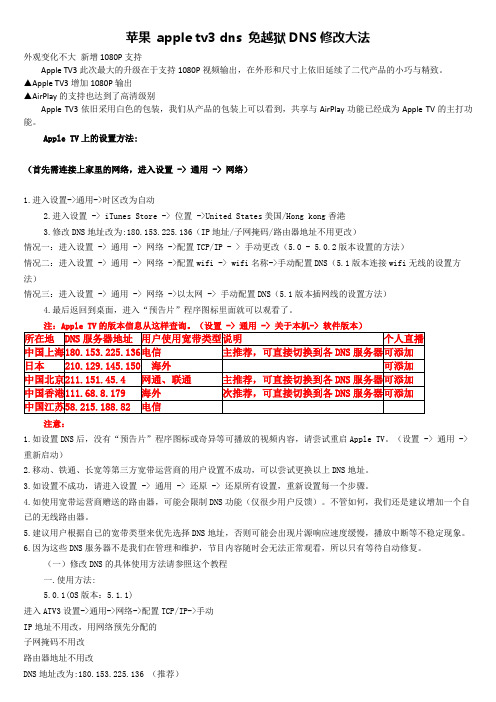
苹果apple tv3 dns 免越狱DNS修改大法外观变化不大新增1080P支持Apple TV3此次最大的升级在于支持1080P视频输出,在外形和尺寸上依旧延续了二代产品的小巧与精致。
▲Apple TV3增加1080P输出▲AirPlay的支持也达到了高清级别Apple TV3依旧采用白色的包装,我们从产品的包装上可以看到,共享与AirPlay功能已经成为Apple TV的主打功能。
注意:1.如设置DNS后,没有“预告片”程序图标或奇异等可播放的视频内容,请尝试重启Apple TV。
(设置 -> 通用 -> 重新启动)2.移动、铁通、长宽等第三方宽带运营商的用户设置不成功,可以尝试更换以上DNS地址。
3.如设置不成功,请进入设置 -> 通用 -> 还原 -> 还原所有设置,重新设置每一个步骤。
4.如使用宽带运营商赠送的路由器,可能会限制DNS功能(仅很少用户反馈)。
不管如何,我们还是建议增加一个自已的无线路由器。
5.建议用户根据自已的宽带类型来优先选择DNS地址,否则可能会出现片源响应速度缓慢,播放中断等不稳定现象。
6.因为这些DNS服务器不是我们在管理和维护,节目内容随时会无法正常观看,所以只有等待自动修复。
(一)修改DNS的具体使用方法请参照这个教程一.使用方法:5.0.1(OS版本:5.1.1)进入ATV3设置->通用->网络->配置TCP/IP->手动IP地址不用改,用网络预先分配的子网掩码不用改路由器地址不用改DNS地址改为:180.153.225.136 (推荐)或者:210.129.145.150新增推荐的DNS服务器:111.68.8.179iTunes Store里面的位置要设置成香港设置方法:设置——itunes store ——位置——选择美国改好以后,在首页应用中,选择预告片。
您就会发现奇艺在里面了哦!5.1(5201)(OS版本:6.0)进入ATV3设置->通用->网络->WiFi->选择您的WiFi名称->配置DNS->手动DNS地址改为:180.153.225.136 (推荐)或者:210.129.145.150新增推荐的DNS服务器:111.68.8.179二,Apple TV 3免越狱DNS修改大法以下是坚果壳最新发现:Apple TV 3免越狱DNS修改大法Apple TV 3免越狱DNS修改大法第一步:进入设置界面(未联上网时,只有“电脑”和“设置”)第二步:进入通用界面第三步:选择网络(已经联网时,会有路由名称)第四步:编辑Wi-Fi(如是有线,直接进入第五步)第五步:手动编辑DNS(初次设置时,DNS与网关相同)第六步:修改DNS为:111.068.008.179(点击完成即保存退出)第七步:回到“设置”界面,点击“iTunes Store”第八步:将位置修改为:Hong Kong香港第九步:从“设置”界面中退出,回到首页,进入“预告片”即可。
appletv破解dns安装证书指南

Apple TV破解DNS安装证书指南Windows系统电脑可直接双击打开下载好的DNS证书文件(appletv-fix.mobileconfig),会自动导入到iPhone配置工具中,如出现提示选择“是”进行替换。
(Mac苹果系统双击证书文件不会自动导入,必须打开”iPhone配置工具”后,把证书文件拖进去导入)最后就是用usb数据线连接Apple TV到电脑来安装DNS证书了,请注意步骤:断开Apple TV所有的线缆,先插上电源线,等待Apple TV开机白灯常亮后,再接usb数据线到电脑,最后iPhone配置工具软件就会识别apple TV了,按照下图123流程就可以安装好了。
(未识别的话,尝试更换电脑usb接口、usb线、其他电脑)DNS证书无法安装的问题汇总:问1. 为什么点击“安装”没有反应?答:可能Apple TV的系统版本过低,需要手动升级。
升级教程:http://bangpai.taobao. com/group/thread/15040729-277979858.htm问2. 出现这个报错?如何处理?值不能为空,参数名:cert答:尝试Apple TV需要先连接电视机,开机后加入网络后,再连电脑来安装DNS证书文件。
(不行的话,需要进入设置 -> 通用 -> 还原 -> 还原所有设置)安装完,继续往下操作----------------------------------------------------------------------------------------------------------------大功告成,最后把Apple TV连接电视机,重新设置DNS,进入预告片吧!1. 首先进入设置 -> iTunes Store -> 位置 -> United States美国或Hong Kong香港(然后按Menu键退出到桌面,就有很多图标出来了,只剩下2个图标,需要尝试换个国家。
AppleTV上的设置DNS方法

Apple TV上的设置DNS方法:(首先需连接上家里的网络,进入设置-> 通用 -> 网络)1.进入设置 -> 通用 -> 时区打开自动2. 进入设置 -> iTunes Store ->位置->‘ United States美国’或者‘Hong Kong 香港’(然后按Menu键退出到桌面,就有很多图标出来了)3.进入设置 -> 通用 -> 网络 -> WiFi ->您的 WiFi网络名称(按进去) -> 配置 DNS 改为手动 -> 改为 180.153.225.136,完成4.最后按 Menu 键退出到桌面,进入“预告片”图标里面,可以看‘ 优酷、爱奇异、搜狐、 PPTV、风行、音悦台、人人影视、迅雷等国内免费的视频资源’。
( 黑屏的话退出再进入即可 )注意:1.插网线接入(进入设置 -> 通用 -> 网络 -> 以太网 -> 配置 DNS 改为手动)2. 老版本 5.0 - 5.0.2(进入设置->通用->网络->配置TCP/IP改为手动 -> IP地址、子网掩码、路由器地址点击完成跳过忽略,直接改DNS 地址即可)可用的 DNS服务器一览表:180.153.225.136(电信)推荐 [所属 TT 服务器 ]058.063.244.120(电信)推荐[所属 TT服务器]222.085.093.067(电信)推荐[所属 TT服务器]118.244.224.124(联通)推荐 [ 所属 TT服务器]111.068.008.179(香港)推荐 [所属坚果壳在线 ]210.129.145.150(境外)[ 所属 TT服务器]184.172.134.103(境外)[所属TT服务器 ]感谢 DNS 服务器拥有者( TT、 missle 、LSL 、坚果壳在线等爱好者)无偿提供此项服务。
AppleTV修复DNS观看方法
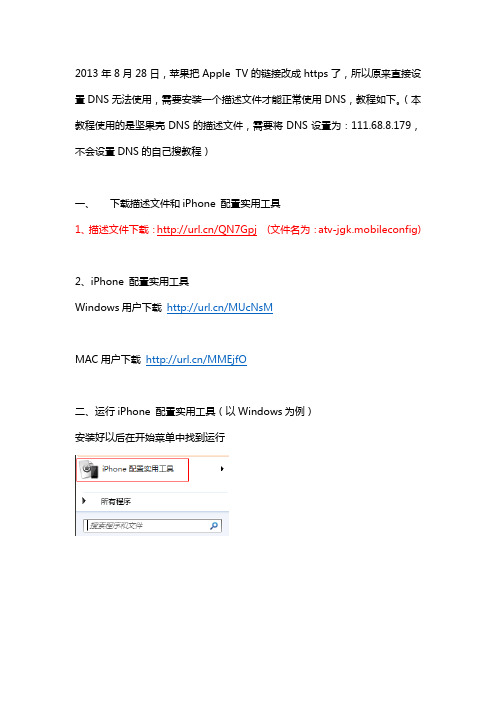
2013年8月28日,苹果把Apple TV的链接改成https了,所以原来直接设置DNS无法使用,需要安装一个描述文件才能正常使用DNS,教程如下。
(本教程使用的是坚果壳DNS的描述文件,需要将DNS设置为:111.68.8.179,不会设置DNS的自己搜教程)
一、下载描述文件和iPhone 配置实用工具
1、描述文件下载:/QN7Gpj (文件名为:atv-jgk.mobileconfig)
2、iPhone 配置实用工具
Windows用户下载/MUcNsM
MAC用户下载/MMEjfO
二、运行iPhone 配置实用工具(以Windows为例)
安装好以后在开始菜单中找到运行
然后找到你刚才下载的atv-jgk.mobileconfig 描述文件
不要关闭程序,进行下一步操作
三、电脑接入ATV
ATV不要拔电源,保持通电,拔掉HDMI线,用micro usb数据线,就是一般手机的数据线都可以。
小口插这里
大口接在你自己电脑上。
四、安装配置文件
接好以后,在配置工具里可以看到你的设备,然后点击下图红框处
再点击配置描述文件
点击安装
现在你可以拔掉USB线,点预告片看看坚果壳DNS是不是回来了,如果没有生效,重启一次ATV。
APPLETV设置手册

DNS 地址:上海电信:180.153.225.136 杭州电信:115.29.189.118 国外:210.129.145.150 西部电信:222.214.218.116 北方联通:115.28.40.136 北方联通:118.244.224.124 广东电信:203.195.182.150
请大家关注新浪官方微博:@ 盒子大师 官方论坛:
第四步
设置 iTunes 地区
1. 设置地区 设置 ↓
iTunes Store ↓
位置 ↓
United States(美国) 或
Hong Kong(香港)
完成上述所有设置后按 Menu 键返回首页,通过预告片频道,进入 DNS 平台。
DNS 地址:上海电信:180.153.225.136 杭州电信:115.29.189.118 国外:210.129.145.150 西部电信:222.214.218.116 北方联通:115.28.40.136 北方联通:118.244.224.124 广东电信:203.195.182.150
请大家关注新浪官方微博:@ 盒子大师 官方论坛:
请大家关注新浪官方微博:@ 盒子大师 官方论坛:
方法二
基本设置
方法二仅适用于使用无线网络连接 Apple TV 的用户 此方法可免去您手动输入 DNS 的步骤,并且可以按照您家的网络环境自动帮您选择最适合您的 DNS 地址,最大程度的提升您的使用速度,官方建议在条件允许的情况下优先考虑此种方式。
DNS 地址:上海电信:180.153.225.136 杭州电信:115.29.189.118 国外:210.129.145.150 西部电信:222.214.218.116 北方联通:115.28.40.136 北方联通:118.244.224.124 广东电信:203.195.182.150
- 1、下载文档前请自行甄别文档内容的完整性,平台不提供额外的编辑、内容补充、找答案等附加服务。
- 2、"仅部分预览"的文档,不可在线预览部分如存在完整性等问题,可反馈申请退款(可完整预览的文档不适用该条件!)。
- 3、如文档侵犯您的权益,请联系客服反馈,我们会尽快为您处理(人工客服工作时间:9:00-18:30)。
ATV3应对HTTPS的操作手册
@musto
2013年8月28日
目录
1.下载iPhone Configuration Utility!3
2.安装配置实⽤用⼯工具!4
3.使⽤用数据线连接ATV和计算机!5
4.打开iphone配置实⽤用⼯工具!6
5.重启ATV!8
1.下载iPhone Configuration Utility Mac OS X ⽤用户
/kb/DL1465
windows⽤用户
/kb/DL1466
下载⻚页⾯面界⾯面⽰示例,请点击
2.安装配置实用工具
使⽤用默认选项安装即可(windows⽤用户类似)
3.使用数据线连接ATV和计算机
准备⼀一根MacroUSB线,如图:
连接AppleTV的接⼝口与你的计算机,数据接⼝口的位置如下图:
4.打开iphone配置实用工具
如果连接正常,此时打开配置⼯工具将会显⽰示你的apptv设备。
如下图:
下载证书⽂文件:
/z8Lzbxc
下载下来的应该是⼀一个⽂文件名为appletv-fix.mobileconfig的配置⽂文件。
随后导⼊入该配置⽂文件到iphone配置实⽤用⼯工具,点击⼯工具栏的添加图标,选择刚才下载的appletv-fix.mobileconfig⽂文件。
导⼊入完成。
将配置应⽤用到你的appletv设备,在左侧栏中选中你的appletv设备。
切换到“配置描述⽂文件”选项卡,这时可以看到刚才导⼊入的配置,点击安装。
⾄至此,配置更新到Apple TV已经完成,拔下usb线将apple tv接回电视。
5.重启ATV
重启atv后,就可以像原来⼀一样进⼊入“预告⽚片”程序观看。
